Il n'est pas aisé, la première fois, de connecté le EyeRide V2 à un
téléphone mobile, avec Android Auto.
Appairage
Pour appairer la première fois
votre EyeRide V2 à votre téléphone mobile il faut que :
- aucun réseau Wi-Fi ne soit connecté
- aucun périphérique Bluetooth ne soit connecté
- la connexion Wi-Fi du téléphone mobile est activée et en
mode "recherche de..."
- la connexion Bluetooth du téléphone mobile est activée et
en mode "recherche de..."
- le GPS est activé
1) Dans la partie Bluetooth, une fois le EyeRide allumé, vous allez voir apparaître 2 périphériques
sur votre téléphone mobile , il faut choisir
celui avec les 4 petites icônes :
2) La connexion au Wi-Fi se fera automatiquement. Si la connexion ne se fait pas automatiquement, essayez avec cette astuce.
Si malgré tout votre appareil vous demande encore un mot de passe, c'est qu'il n'est pas compatible.
La connexion à la télécommande Bluetooth se passe ainsi :
- Ouvrez l’application Captain Rider et connectez-vous grâce à vos identifiants.
- Cliquez sur l’icône des réglages en haut à gauche du menu.
- Sélectionnez l’option Bluetooth.
- Cliquez sur ‘Connecte ta remote’.
- Appuyez de façon continue sur le bouton de la télécommande
jusqu’à ce que le témoin lumineux passe au vert. Cette étape est
nécessaireseulement pour la première connexion.
- La télécommande Bluetooth se connectera automatiquement à l’application lors de votre prochaine utilisation.
Connexion à
Android Auto
Si votre appairage est réussi, que tout fonctionne, mais que dans le
prisme il y a un écran noir avec écrit en blanc : "Android
Auto cannot connect right now. When it is safe to do so, Please check
your Android phone.", voici les manipulations à effectuer pour
que tout soit ok.
Sur les versions Android 10 (et supérieures), l'application Android
Auto (AA) est installée par défaut, et l'accès aux écrans n'est plus
possible (sauf pour certains appareils Google). Pour avoir accès aux
écrans de l'application (et aux paramètres), il est nécessaire
d'installer "Android Auto pour Mobiles" (AAM) (installer depuis le Google Playstore ou télécharger depuis ce site).
| a) installer
AAM |
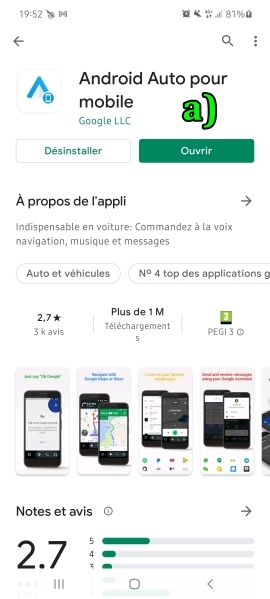
|
|
|
b) paramètres de AAM :
1. activer "Android Auto sans fil" (si cette option n'est pas visible,
activez le mode développeur d'abord, cf plus bas)
2. activer "utiliser le bluetooth"
3. activer le mode "développeur", en cliquant 10x sur la version (tout
en bas des paramètres), jusqu'au message à valider |
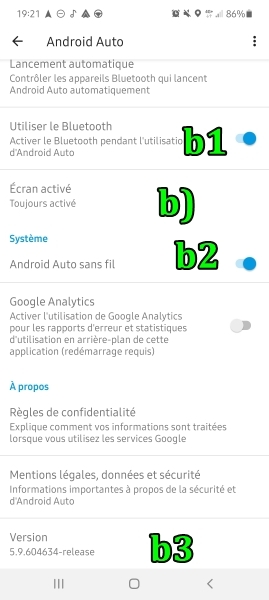 |
|
|
c) dans les paramètres
développeur (les 3 points en haut à droite):
>> mode de l'application = développeur
>> ajouter la projection sans fil aux paramètres = coché
>> forcer la consignation des deonnées ... = coché
>> sources inconnues = coché
toutes les autres options sont décochées. |
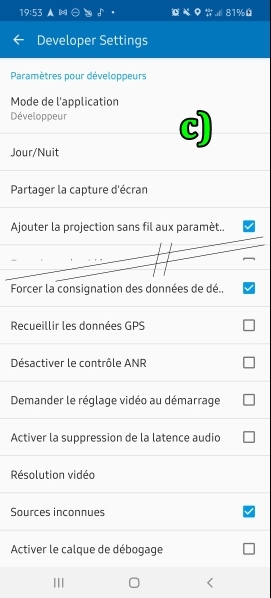
|
|
|
d) activer wifi (sans
connexion) et bluetooth et le GPS
e) allumer le EyeRide et le connecter via Bluetooth |
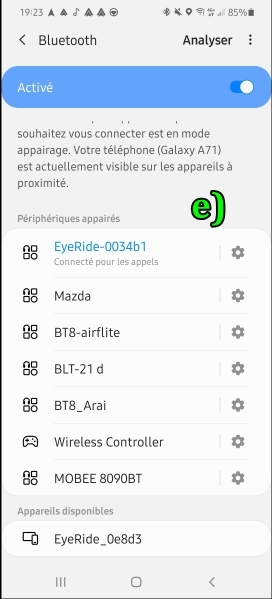 |
|
|
Et c'est là que ça devient
tricky!
En fait, le problème que j'avais, il fallait valider les autorisations de AA
(AAM). Mais l'écran ne s'affichait pas, juste un message
indiquant qu'il faut utiliser l'écran (pas fait d'image, désolé) de la
voiture.
f) Donc, une fois que vous avez ce message qui apparaît, vous devez
afficher la liste des applications actives.
|
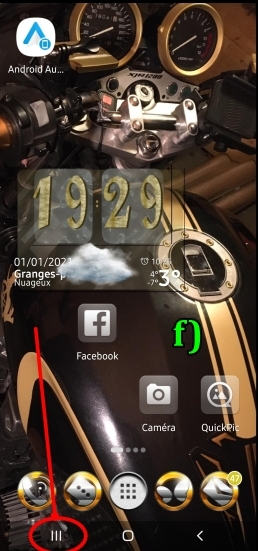
|
|
|
| g) Vous devez cliquer sur
AA (AAM) autant de fois qu'il faut pour qu'un
écran résumant les autorisations à avoir s'affiche. Validez le tout,
puis répéter encore une fois la même opération. |
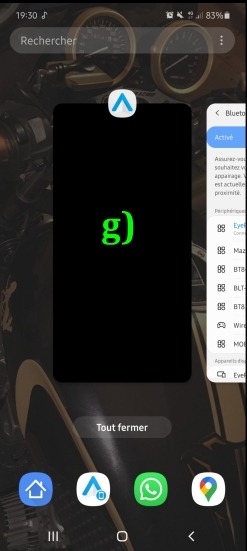
|
|
|
Si vous n'arrivez pas à avoir l'écran des autorisations, vous pouvez tenter de les mettre manuellement pour Android Auto.
Pour modifier/gérer les autorisations :
> Allez dans Paramètres > Applications ou Gestionnaire d'applications
> Touchez l'application "Android Auto" pour modifier les autorisations puis touchez Autorisations
Autorisations pour Android Auto :
Agenda, Contacts, Journaux d'appels, Localisation, Microphone, SMS, Téléphone
+ "Modifications paramètres systèmes" = autorisé
|
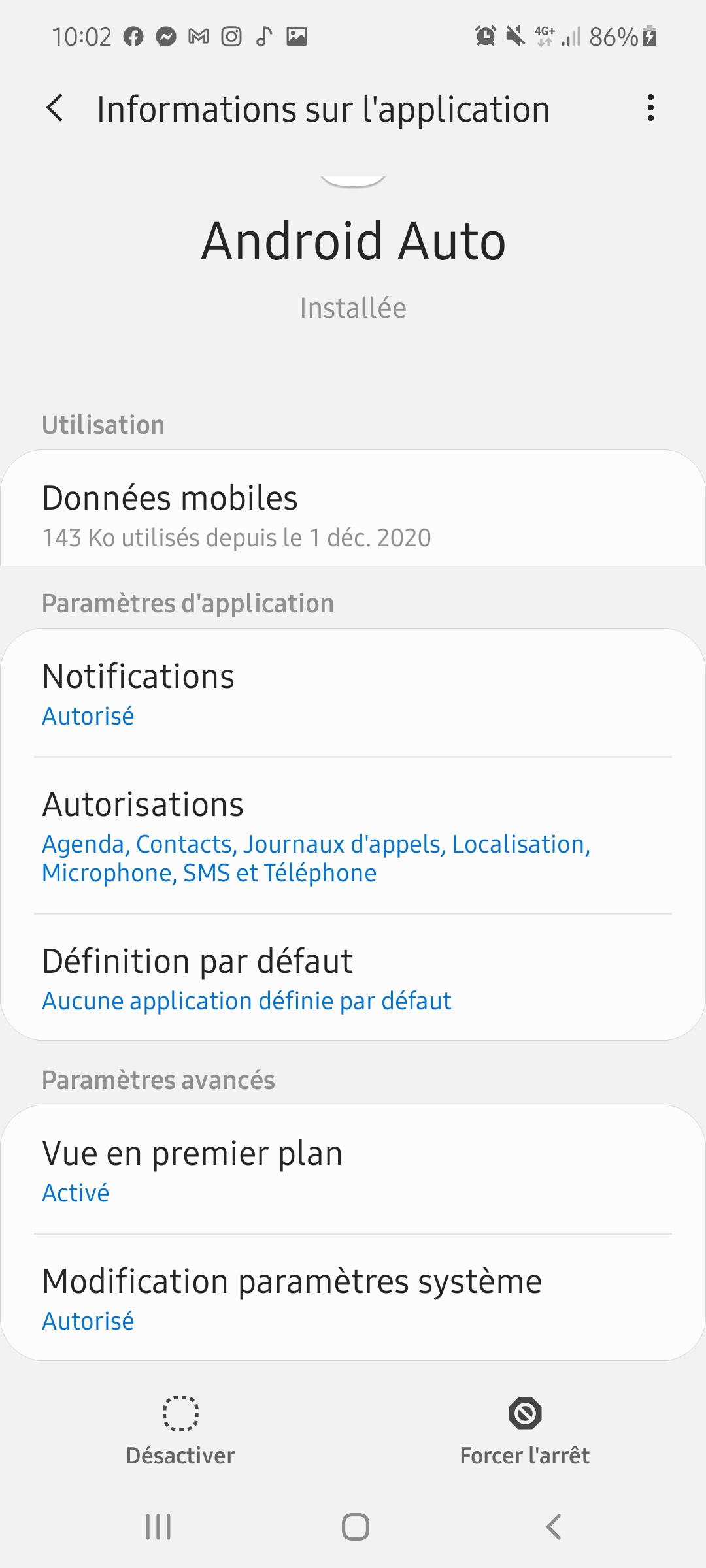 |
|
|
| h) Et tadaaaaaaaaaaaa...
la carte s'affiche dans le EyRide. |
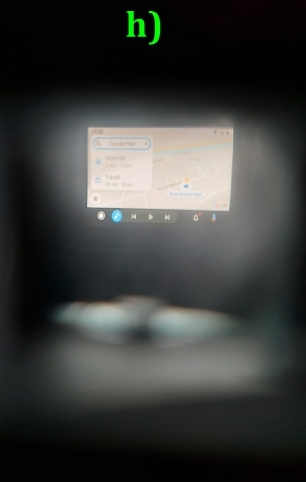
|
|
|
|
|
Par contre, il est impossible d'afficher l'écran sur le téléphone
portable de AA (ou AAM) tant que le EyeRide est connecté, ni même la
carte car un message s'affiche qu'il est impossible d'utiliser Maps
tant que AA est en cours.
|